فیس بوک طی بیانیه ای که ماه دسامبر گذشته منتشر شد، اعلام کرد تصمیم گرفته حساب کاربری تمامی استفاده کنندگانش را با پروفایلی جدید ارتقا بخشد. هرچند که الزاما همه ی اشخاص به چیدمانی که با پروفایل جدید می آید علاقه ندارد، این چیدمان راه را بر برخی امکانات “هک کردن” باز می کند.
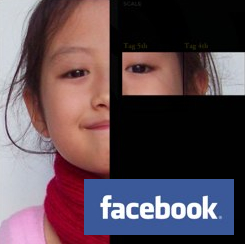
گفته شده آقای Alexandre Oudin –هنرمند فرانسوی- اولین کسی بود که به کاوش در امکانات خلاقانهی “refacing ” پروفایل جدید پرداخت. از آن زمان به بعد بسیاری از مردم صفحهی پروفایل شان را شخصی کرده اند. به این دلیل که فرآیند طراحی مجدد به مهارتهایی در زمینهی ویرایش تصویر و هم چنین سرسختی و پشتکار در یافتن یک چیدمان کامل و بدون نقص نیاز دارد، بیشتر ما نمی توانیم (یا نمی خواهیم) به این دیوانگی (craze) بپیوندیم. اما این مطلب مربوط به گذشته بود، امروز هر چیزی می تواند به آسانی و طی چند مرحله با کمک ابزار آنلاینی به نام FB Photo Magic اجرا شود.
بیایید چند جادو (Magic) بسازیم!
اگر می خواهید به بچه های باحال در فیس بوک بپیوندید، چرا سعی نمی کنید صفحه ی پروفایلتان را مجددا بسازید؟ به وب سایت FB Photo Magic بروید و دکمه ی ” Start” را کلیک کنید.
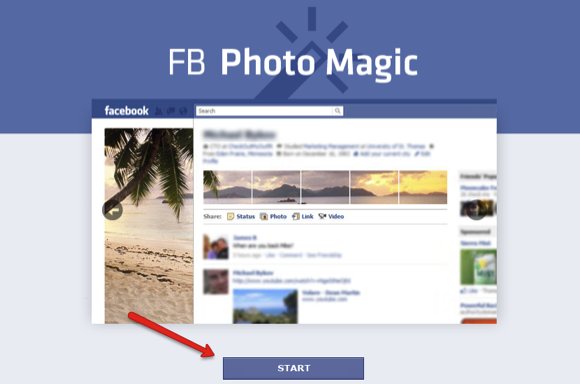
برای انتخاب تصویری که می خواهید آپلود کنید ابتدا دکمه ی “Choose File ” را کلیک کرده و پس از آن نیز “Upload Photo ” را کلیک نمایید. بر اساس تجربه ی من بهتر است قبل از آپلود تصویر بر روی آن ویرایشهای لازم را انجام دهید، چرا که نه تنها بخشی از تصویری (نه کل آن) که مد نظرتان است، دریافت می کنید بلکه در مقام مقایسه با تصویر اصلی اندازه ی کوچکتری نیز دریافت خواهید کرد.
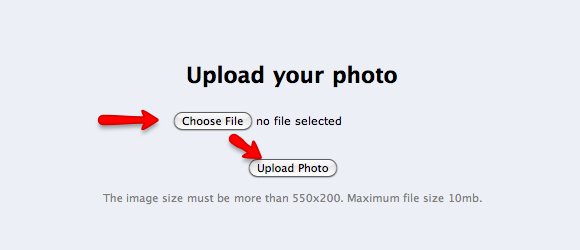
بعد از فرآیند آپلود اولین چیزی که می بایست بدان توجه کنید لیست بازشوی “Text lines ” می باشد. این لیست با توجه به تعداد خطوطی که در صفحه ی پروفایلتان هست از شما می خواهد یکی از اعداد نمایش داده شده (از ۴-۰) را انتخاب کنید.

برای تعیین تعداد این خطوط به صفحه ی پروفایلتان بروید و خطوط زیر نام و کنار تصویر پروفایلتان را بشمارید.
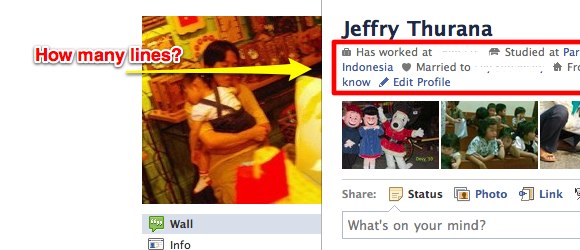
اکنون می توانید قالب تصویرتان را تنظیم کنید. می توانید اندازه ی کادر را تغییر داده و آنرا بچرخانید. قسمتهایی که در زیر کادرهای سفید قرار دارند همان هایی هستند که در صفحه ی پروفایلتان مشاهده خواهند شد. موقعیت کادرهای سفید را به گونه ای تنظیم کنید که همه ی بخشهای تصویری که می خواهید نمایش دهید را بپوشانند.
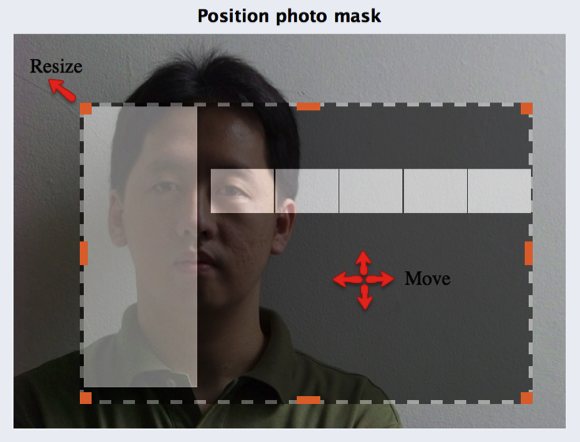
روی دکمه ی “Save” در گوشه ی بالای سمت راست صفحه کلیک کنید و پس از آن با کلیک بر ” Upload to Facebook ” فرآیند را ادامه دهید.

پنجره ی تاییدی باز خواهد شد و از شما خواهد پرسید که به FB Photo Magic اجازه ی دسترسی به حساب فیس بوکتان را می دهید؟

وقتی همه مراحل انجام شد، پیغام موفقیتی را همراه با آموزش سریعی در مورد چگونگی تنظیم موارد ذکر شده در بالا خواهید دید.

تکمیل فرآیند
اکنون به فاصله ی چند گام قبل از اتمام فرآیند طراحی مجدد تصویر پروفایل هستیم. برای تکمیل این سفر وارد حساب کاربری فیس بوکتان شوید و توسط کلیک بر لینک واقع در ستون کنار و زیر تصویر پروفایلتان به صفحه ی “تصاویر” (Photos) بروید. سپس آلبوم FB Photo Magic را باز کنید.

داخل آلبوم مجموعهای از تصاویر “پازل” مانندی که قبلا ساخته اید را مشاهده خواهید کرد. بر روی آخرین تصویر کلیک کنید تا باز شود. این تصویر آخری بزرگترین تصویر در سمت چپ است که در نهایت تصویر پروفایل شما خواهد شد.

به قسمت زیرین صفحه ی تصویر بروید و بر لینک “Make Profile Picture ” کلیک کنید.
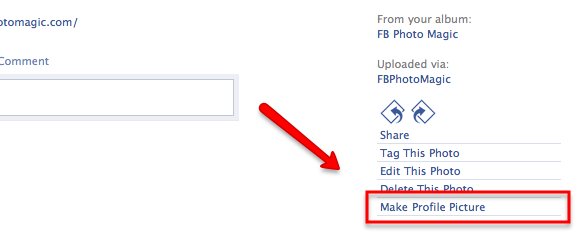
در انتها در پنجره ی تایید ” Okay” را کلیک کنید.

و شما کار را به پایان رساندید
فقط به خاطر آزمایش، من مجموعه ی دیگری از تصاویر پروفایل را با استفاده از عکسهای دخترم ایجاد و آنرا فعال کردم و تصمیم به حفظ نتایج گرفتم (دخترم بسیار بیشتر از من خوش عکسه!).
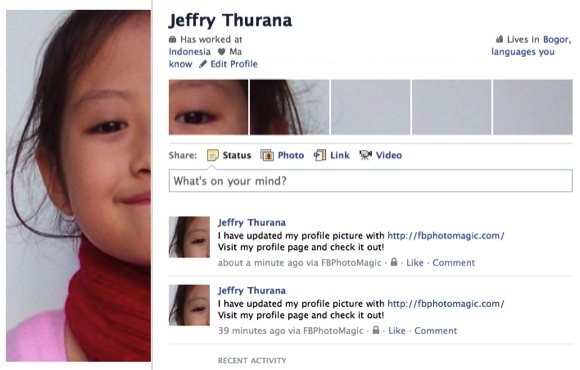
یک برنامه ی جایگزین و چند نکته
FB Photo Magic تنها برنامه ای نیست که می توانید برای تغییر تصویر در صفحه ی پروفایل فیس بوکتان استفاده کنید. جایگزین دیگری که پیدا کرده ام برنامهی Schweppes Profile Appمی باشد. کار با آن همانند کار با FB Photo Magic است. اگر چه وقت آزمایش این برنامه، همیشه در مرحله ی ” uploading to Facebook ” گیر می کردم اما در صورت تمایل آن را امتحان کنید شاید که شما شانس بهتری داشته باشید.
لطفا توجه داشته باشید ولو اینکه من بدون هیچ مشکلی از FB Photo Magic با چندین تصویر استفاده کردم اما یکی از تصاویر پروفایلی که من استفاده کردم دستکاری شده بود. بنابراین اگر شما تصویری دستکاری شده دارید می توانید فرآیند را تکرار کنید یا که از تصویری جایگزین استفاده کنید. قبل از بارگذاری نتیجه ی کارتان در فیس بوک از ویژگی ”پیشنمایش” (Preview) استفاده کنید.
از آن جا که تصاویر نشان داده شده در صفحهی پروفایلتان در حقیقت تصاویری هستند که با نام شما برچسب خورده اند، این امکان وجود دارد که مجموعهای که شما ایجاد کرده اید با مجموعه تصاویری که آنها هم با نام شما برچسب خورده اند، جایگزین شوند. اگر این اتفاق رخ داد، می توانید درقسمت شناور بالای تصاویری که آنها را نمیخواهید برای بستنشان بر روی “X ” کلیک کنید. این عمل باعث پاک کردن تصاویر نمی شود بلکه آنها را در صفحه ی پروفایلتان خاموش می کند.
من دریافتم که تغییر تصویر صفحهی پروفایل فیس بوک سرگرم کننده است. شما باید خودتان آنرا امتحان کنید و از آن لحظه ای لذت ببرید که دوستانتان خواهش می کنند به آنها بگویید چگونه این کار را کرده اید!
برگرفته از : گویا آی تی


نظرات شما عزیزان:

